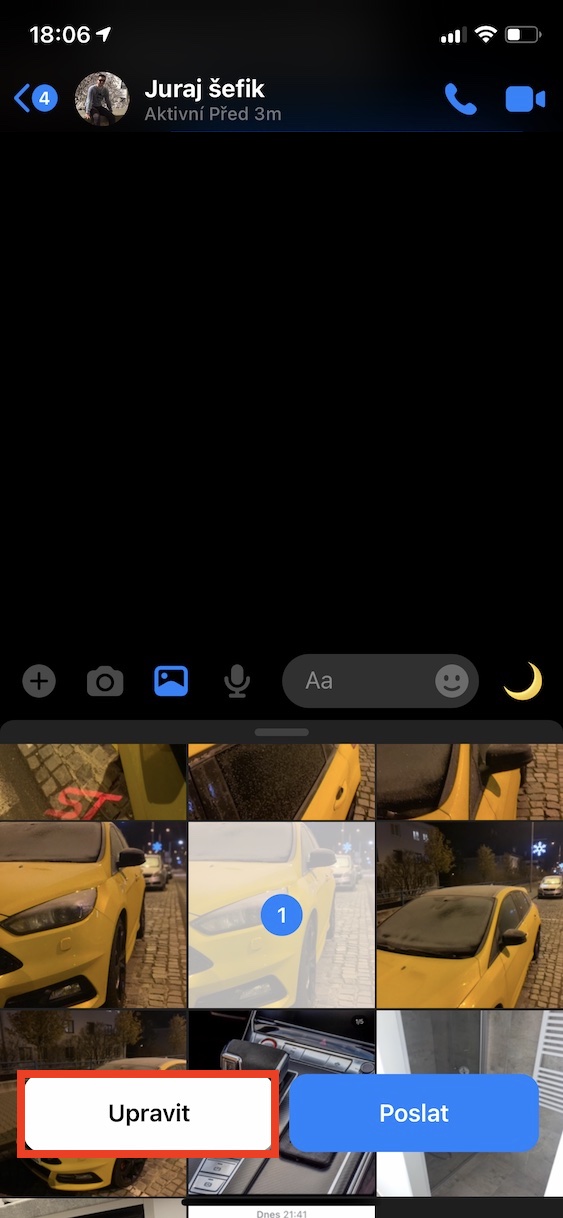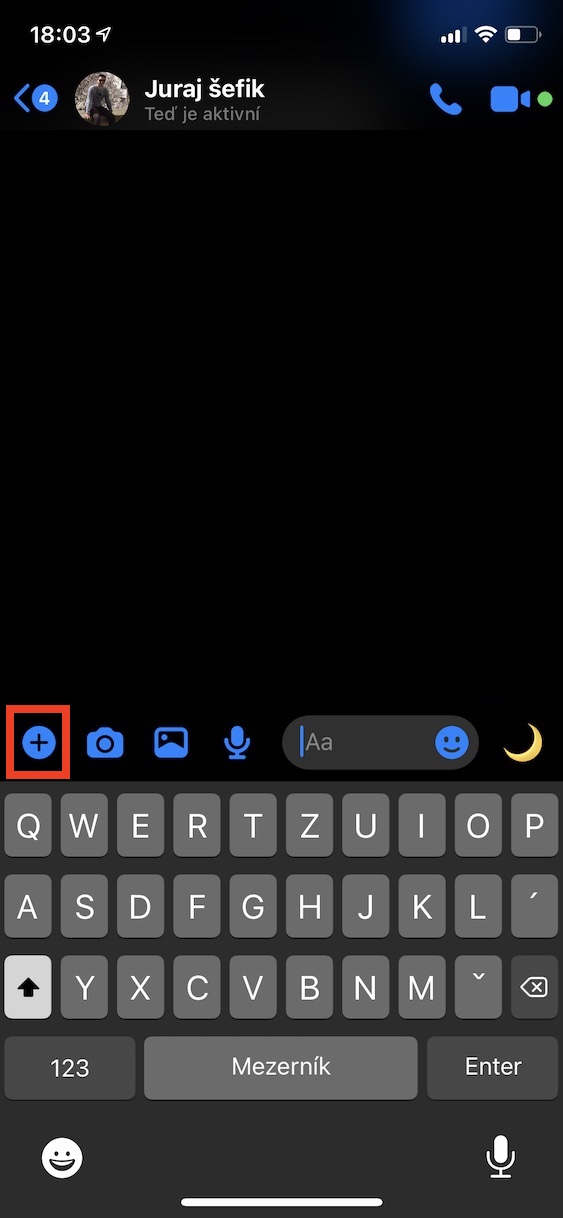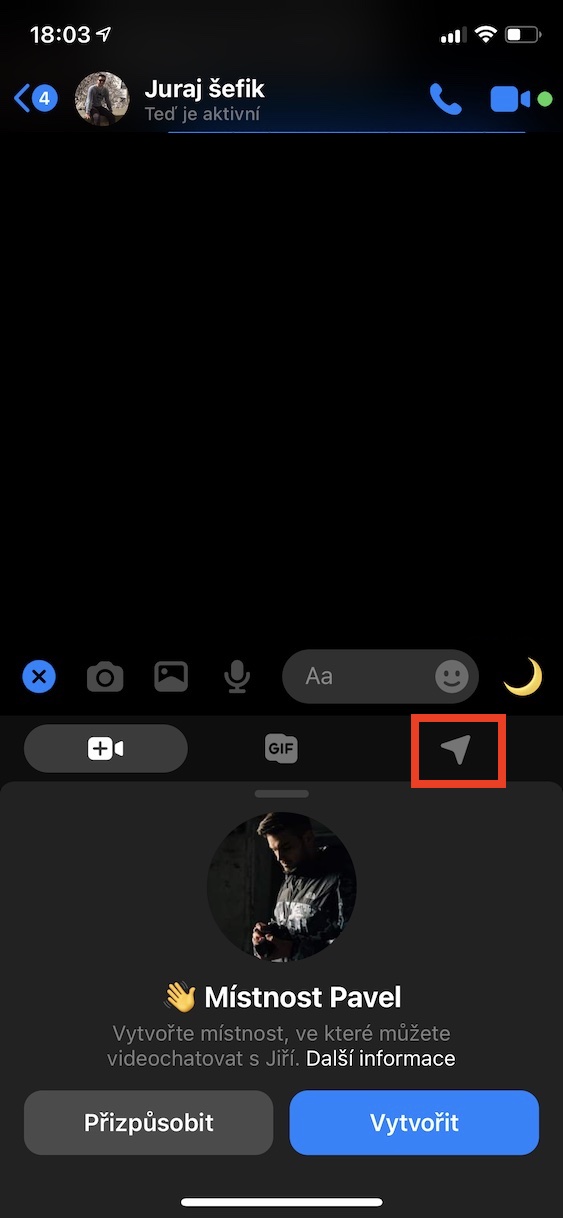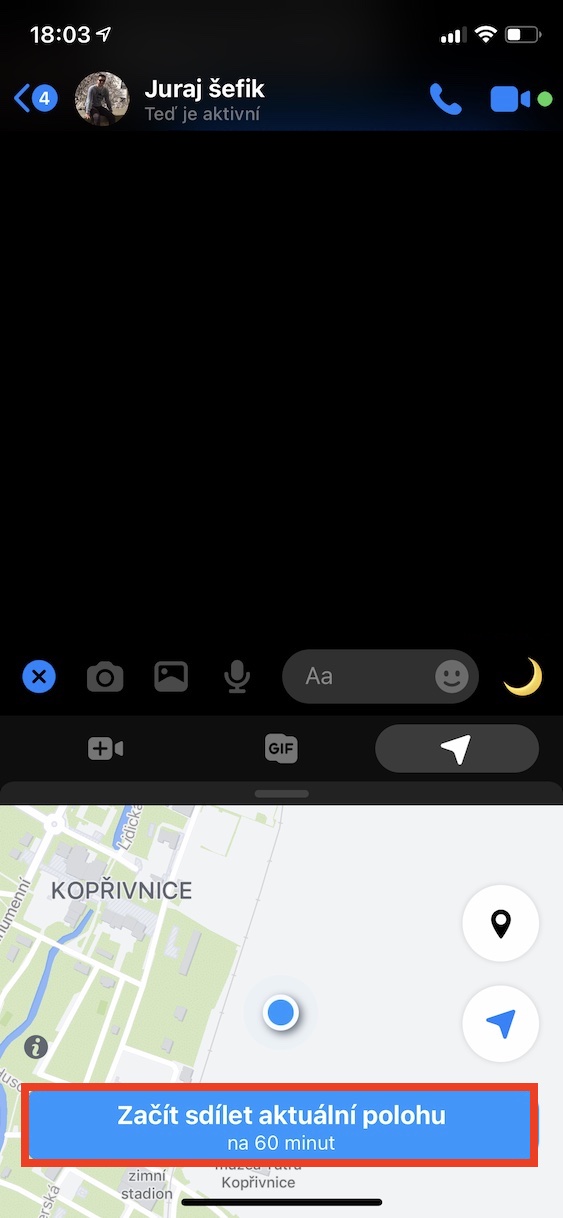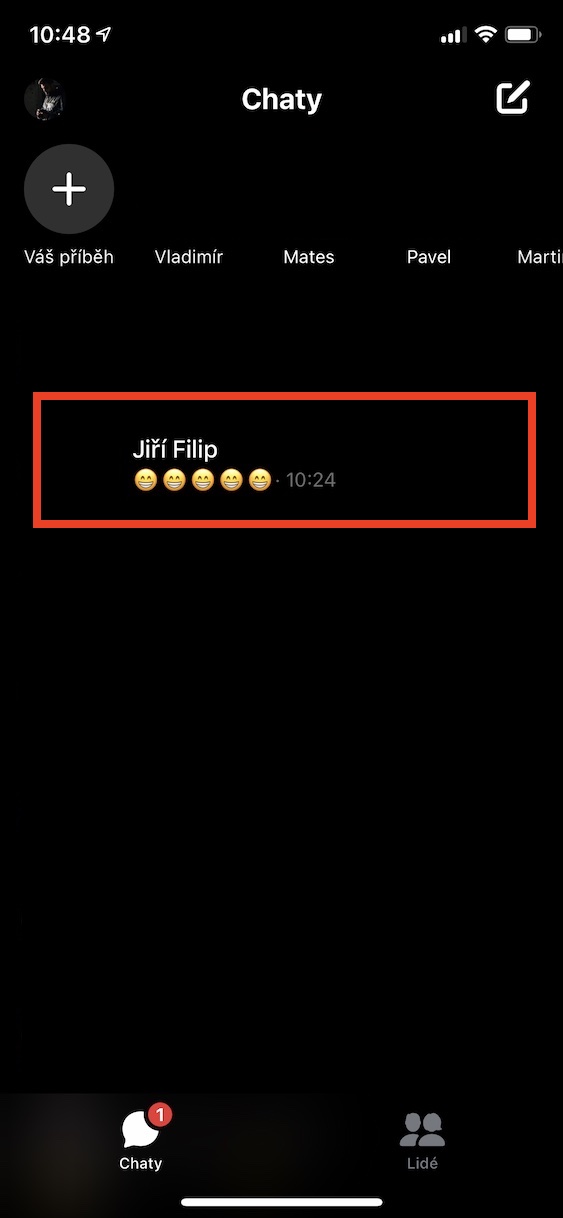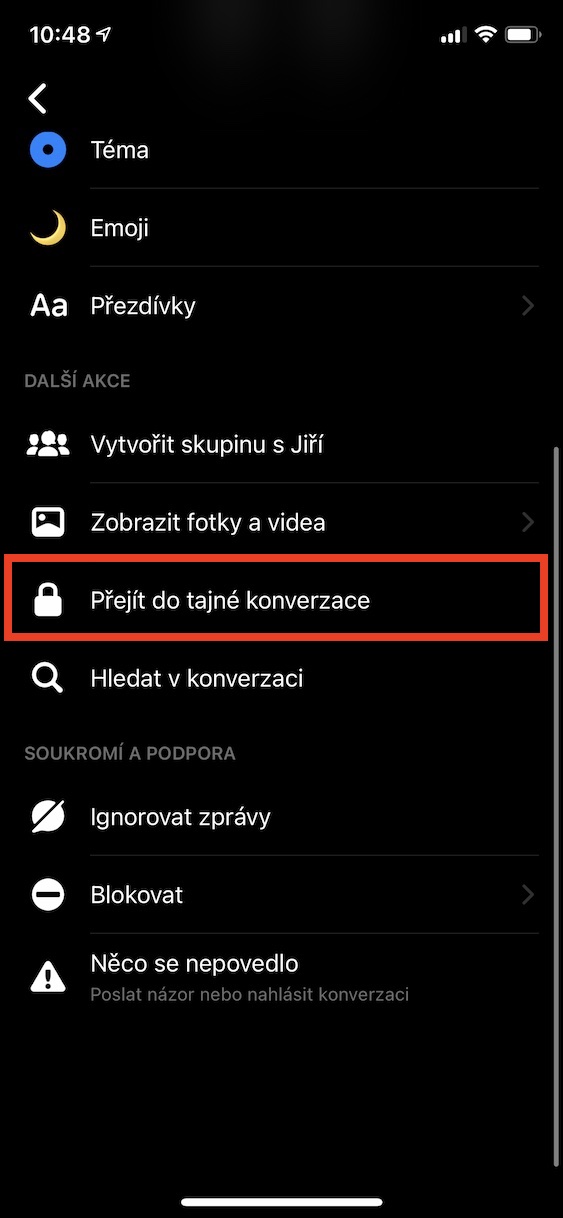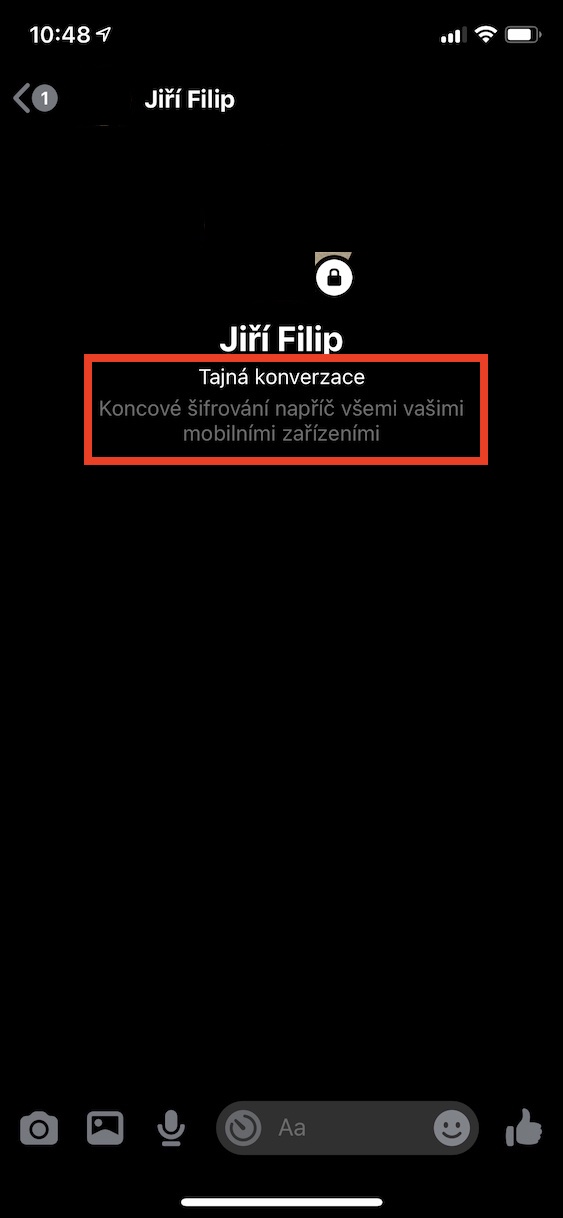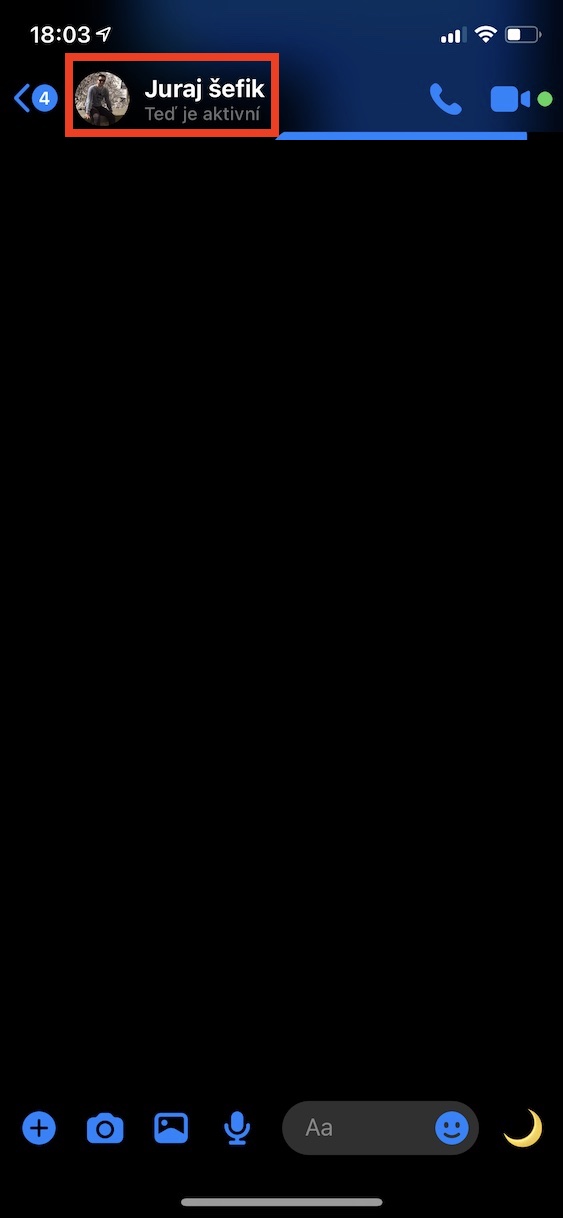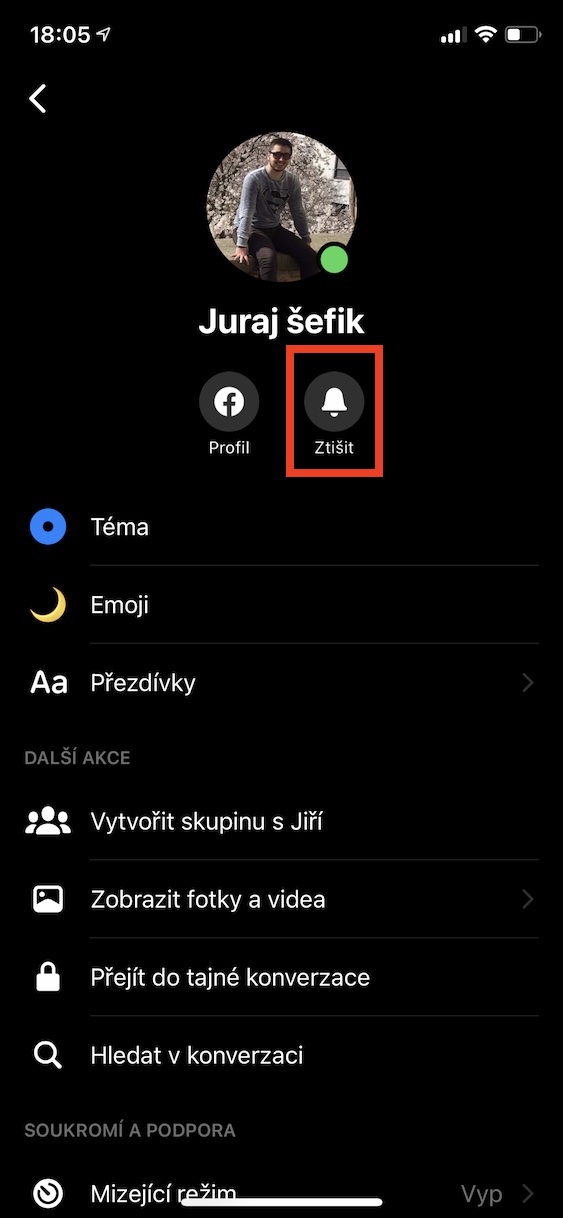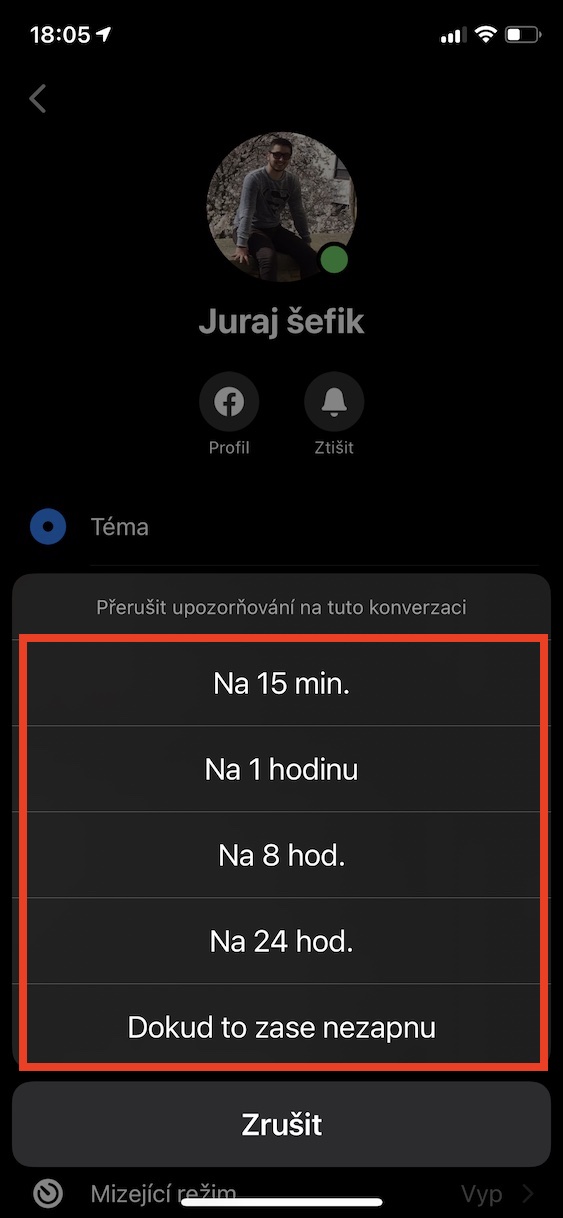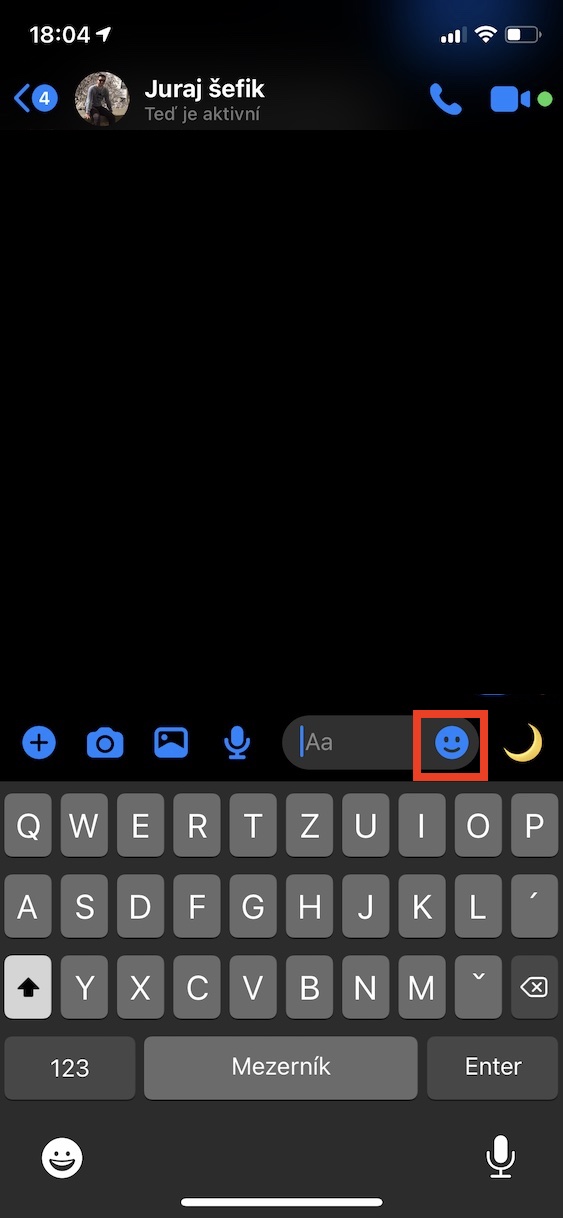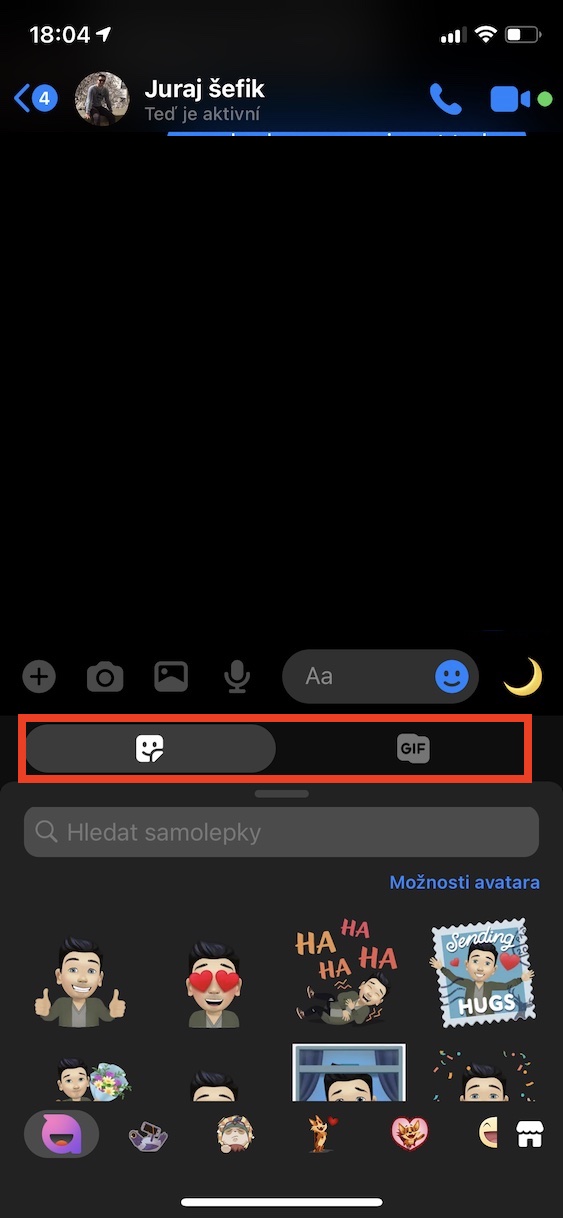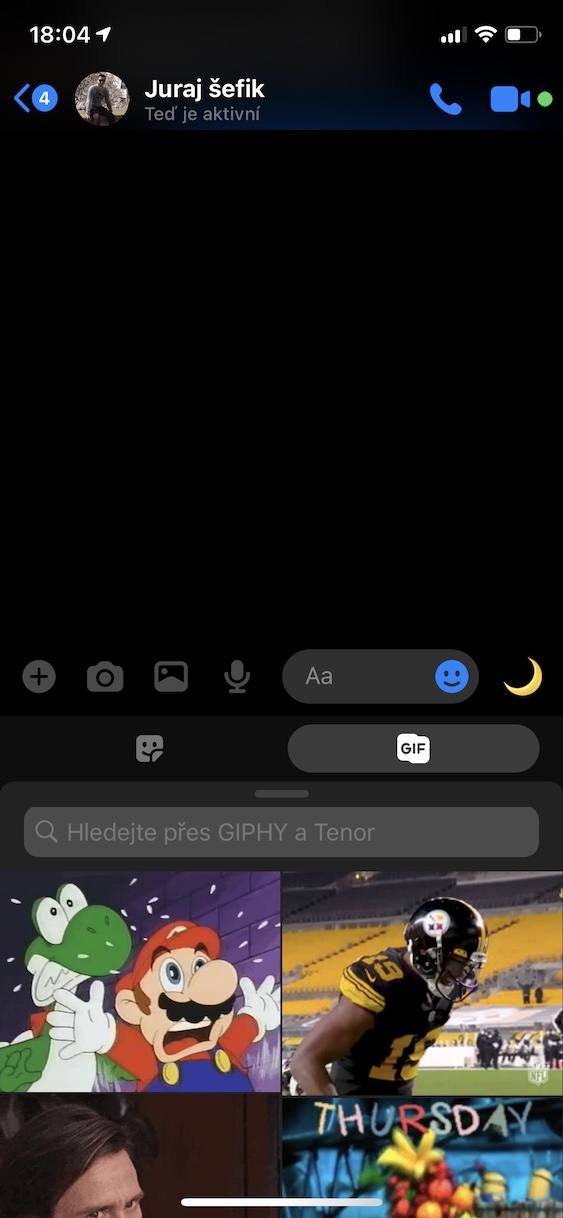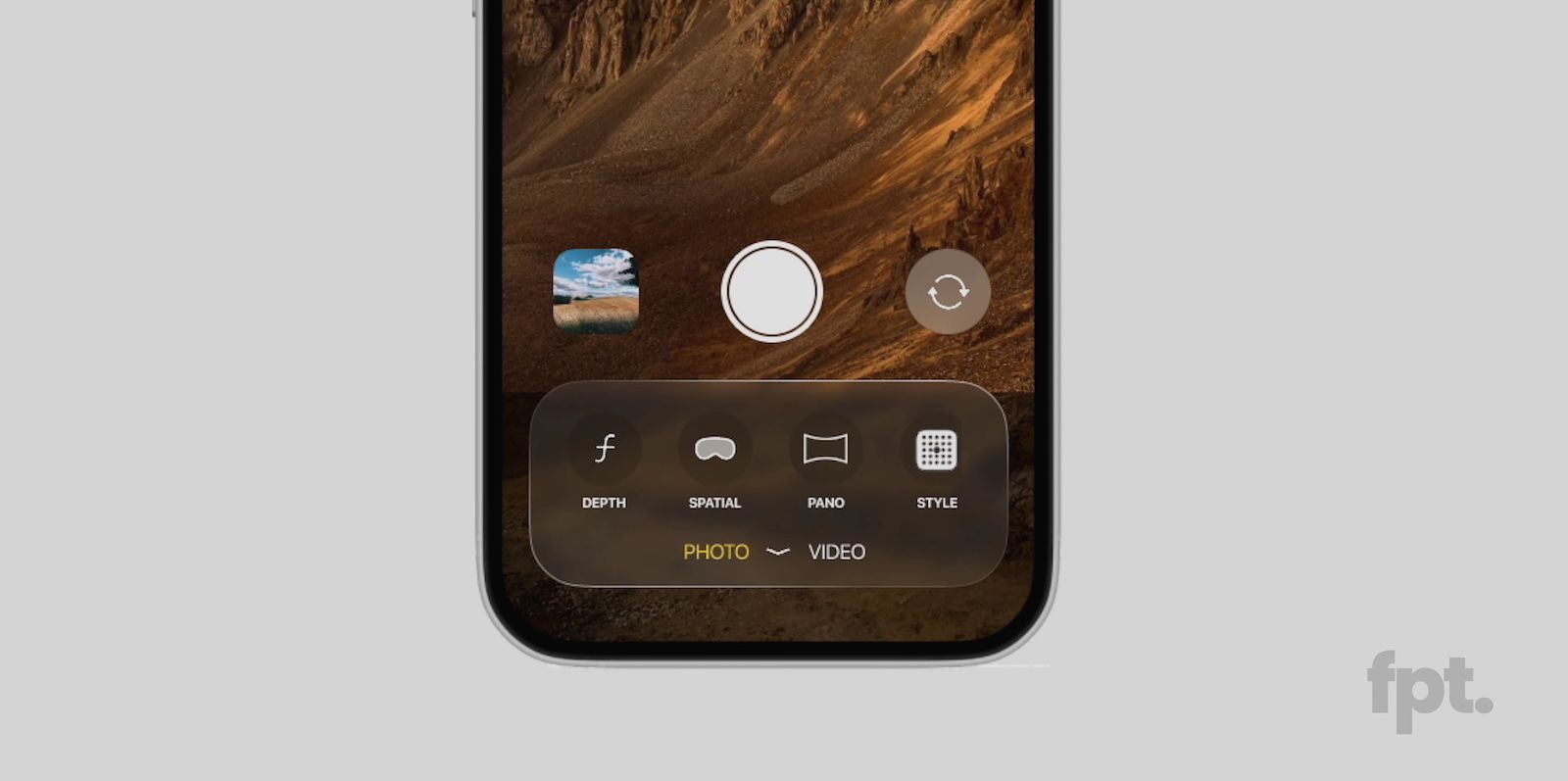Messenger je jedna z nejpopulárnějších komunikačních aplikací, které jsou aktuálně k dispozici. Existuje tedy opravdu velká pravděpodobnost, že ji máte nainstalovanou i vy. V případě, že Messenger využíváte a chtěli byste se dozvědět o vícero funkcích, o kterých jste možná nevěděli, tak v tomto článku jich najdete celkově pět. Pojďme se na ně společně podívat.
Mohlo by vás zajímat

Anotace obrázků
Kromě textu lze samozřejmě skrze Messenger posílat také obrázky, což zajisté víte. Určitě už jste se ale někdy ocitli v situaci, kdy jste potřebovali na nějaké fotce či obrázku na cokoliv upozornit, popřípadě z jakéhokoliv jiného případu využít anotace. K tomu lze využít nativní aplikaci Fotky či jinou aplikaci k anotování, úplně nejjednodušší je však využít přímo Messenger, který anotace umožňuje také. Anotovat obrázky lze tak, že v konverzaci nalevo od textového pole klepnete na ikonu fotky, a poté klepnete na konkrétní obrázek, který chcete odeslat. Pak už jen stačí vpravo dole stisknout Upravit a anotace provést.
Sdílení polohy
Dost možná už jste se někdy ocitli v situaci, kdy jste potřebovali někomu sdělit, na jakém přesném místě se nacházíte – například kvůli odvozu. Nejjednodušší je v tomto případě přímo odeslat vaši polohu v rámci konverzace v Messengeru, podle které vás pak druhá strana bude schopna jednoduše najít. Pro dočasné sdílení polohy tedy přejděte do konkrétní konverzace, a poté nalevo od textového pole klepněte na ikonu + v kroužku. Poté napravo v menu stiskněte šipku navigace a následně klepněte na Začít sdílet aktuální polohu. Následně se poloha začne na jednu hodinu sdílet, popřípadě však můžete sdílení polohy zastavit ručně.
Chat s koncovým šifrováním
Pokud chcete využívat bezpečnou komunikační aplikaci, tak naprostým základem je podpora koncového šifrování, kdy se ze zprávám doopravdy dostanou pouze účastníci konverzace a nikdo jiný. Málokdo ale ví o tom, že Messenger klasicky koncové šifrování nevyužívá, takže vaše zprávy nejsou chráněny. V Messengeru však existuje speciální skrytý režim, ve kterém je možné koncové šifrování využít. Do tohoto režimu přejdete tak že se přesunete do vybrané konverzace, a poté v horní části klepnete na jméno uživatele, se kterým komunikujete. Pak v menu klepněte na Přejít do tajné konverzace, kde už je možné bezpečně komunikovat.
Aktivace režimu nerušit
Kromě toho, že si v Messengeru můžete psát s jednotlivci, tak se nabízí také možnost pro vytvoření skupin. Pokud je v těchto skupinách hodně členů, tak vám může skákat upozornění na jednu zprávu za druhou, což samozřejmě může být otravné – a o to hůř, když se nejedná o skupinu, ale o jednu osobu. V Messengeru lze však v konverzacích aktivovat režim nerušit, a to buď na určitou dobu, anebo permanentně. Pro jeho aktivaci se do konkrétní konverzace přesuňte, a poté nahoře klepněte na název skupiny či jméno uživatele. Následně už jen stačí klepnout na ikonu zvonečku a Ztišit, kde si vyberte, na jak dlouho se má režim nerušit aktivovat.
Odesílání animovaných obrázků
Text, obrázky, fotky, videa, dokumenty, soubory – to všechno je možné přes Messenger odesílat. Pokud byste ale chtěli, tak můžete navíc odesílat i animované obrázky, takzvané GIFy. Skrze tyto animované obrázky můžete jednoduše vyjádřit své pocity, a to často o mnoho lépe, než klasickými emoji, které se hojně využívají. Pokud byste chtěli GIF odeslat, tak se přesuňte do konverzace, kde v pravé části textového pole pro zprávu klepněte na ikonu emoji, a poté v menu o kousek níže vyberte GIF, popřípadě samolepku. V jednotlivých GIFech je možné vyhledávat, takže vždy najdete to, co potřebujete.